- 10/27/2016
- 2 minutes to read
-
-
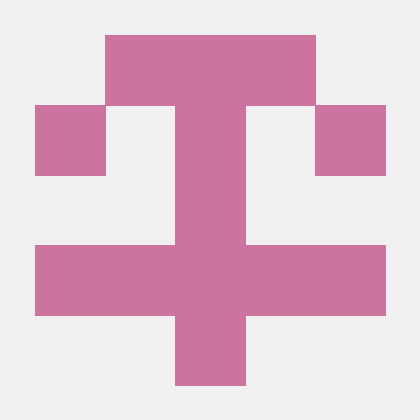 s
s -
 M
M -
 M
M -
 C
C -
 M
M -
+3
-
Applies to: ![]() SQL Server 2016 (13.,x) et versions ultérieures
SQL Server 2016 (13.,x) et versions ultérieures ![]() Azure SQL Database
Azure SQL Database ![]() Azure SQL Managed Instance
Azure SQL Managed Instance ![]() Azure Synapse Analytics
Azure Synapse Analytics ![]() Parallel Data Warehouse
Parallel Data Warehouse
Cet article décrit comment ajouter de nouvelles colonnes à une table dans SQL Serveur en utilisant SQL Server Management Studio ou Transact-SQL.
Avant de commencer
Limitations et restrictions
L’utilisation de l’instruction ALTER TABLE pour ajouter des colonnes à une table ajoute automatiquement ces colonnes à la fin de la table., Si vous voulez que les colonnes dans un ordre spécifique dans la table, utilisez SQL Server Management Studio. Cependant, notez qu’il ne s’agit pas d’une bonne pratique de conception de base de données. La meilleure pratique consiste à spécifier l’ordre dans lequel les colonnes sont renvoyées au niveau de l’application et de la requête. Vous ne devez pas compter sur l’utilisation de SELECT * pour renvoyer toutes les colonnes dans un ordre attendu basé sur l’ordre dans lequel elles sont définies dans la table. Toujours spécifier les colonnes par leur nom dans vos requêtes et demandes dans l’ordre dans lequel vous souhaitez qu’elles apparaissent.,
sécurité
autorisations
nécessite L’autorisation ALTER sur la table.
utilisation de SQL Server Management Studio
pour insérer des colonnes dans une table avec Table Designer
-
dans Object Explorer, cliquez avec le bouton droit sur la table à laquelle vous souhaitez ajouter des colonnes et choisissez Design.
-
Cliquez dans la première cellule vide de la colonne Nom de la Colonne.
-
Tapez le nom de la colonne dans la cellule. Le nom de la colonne est une valeur requise.
-
appuyez sur la touche TAB pour accéder à la cellule Type de données et sélectionnez un type de données dans la liste déroulante.,
Il s’agit d’une valeur obligatoire, et la valeur par défaut vous sera attribuée si vous n’en choisissez pas une.
Remarque
Vous pouvez modifier la valeur par défaut dans la boîte de dialogue Options, sous Outils de Base de données.
-
continuez à définir toutes les autres propriétés de colonne dans L’onglet Propriétés de colonne.
Remarque
Les valeurs par défaut de votre colonne propriétés sont ajoutées lorsque vous créez une nouvelle colonne, mais vous pouvez les modifier dans la Colonne de l’onglet Propriétés.
-
Lorsque vous avez terminé d’ajouter des colonnes, dans le menu Fichier, choisissez Enregistrer le nom de la table.,
utilisation de Transact-SQL
pour insérer des colonnes dans une table
L’exemple suivant ajoute deux colonnes à la tabledbo.doc_exa.
ALTER TABLE dbo.doc_exa ADD column_b VARCHAR(20) NULL, column_c INT NULL ;
Laisser un commentaire